Stream Deck Mobile: bedien je pc met je smartphone
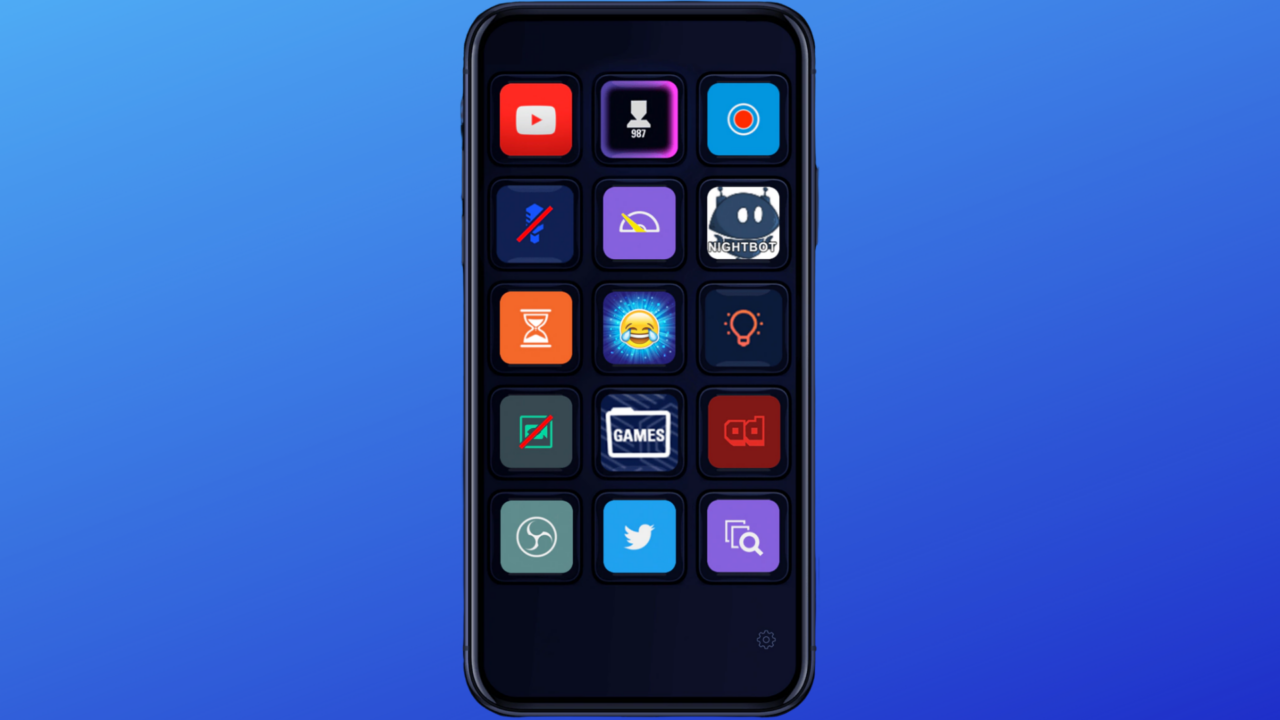
Elgato heeft verschillende versies van zijn Stream Deck op de markt, voorzien van 6, 15 of 32 knoppen die je via je computer naar smaak kan instellen. Dat is super handig, maar de prijs begint bij 100 euro. Gelukkig is er ook een mobiele versie die gebruik maakt van dezelfde software. Deze kan je een maand gratis proberen, waarna het je slechts 2,99 euro per maand kost of 24,99 euro per jaar.
- Lees eerst onze review van de Elgato Stream Deck
Hoe bedien je je pc met je smartphone?
Stap 1 / Stream Deck (Mobile) installeren
Stream Deck Mobile is te downloaden voor Android en iOS via de respectievelijke app stores. Je hebt ook de Stream Deck applicatie voor Windows 10 nodig. De software is beschikbaar voor Windows en Mac en je kan ze binnenhalen via https://www.elgato.com/en/downloads. Doorloop het standaard installatieproces en zorg ervoor dat je smartphone en computer verbonden zijn met hetzelfde netwerk alvorens verder te gaan.
Stap 2 / Smartphone verbinden
Om je smartphone nu als Stream Deck te gebruiken, open je de app en doorloop je het aanmeld- en betaalproces. Stream Deck Mobile is de eerste 30 dagen gratis te gebruiken, maar loopt daarna door aan het normale tarief. Vergeet het dus niet tijdig op te zeggen. Is dat in orde, dan klik je op Add connection in de Instellingen. Er wordt je vervolgens gevraagd om een QR-code op je computer te scannen. Deze vind je door in de app linksboven op het pijltje te klikken en Add Mobile Device te selecteren. Scan de code en enkele seconden later zie je de knoppen op het scherm van je smartphone verschijnen.

Stap 3 / Stream Deck instellen
Je kan nu aan de slag met het instellen van Stream Deck op je computer en de wijzigingen zullen meteen doorgevoerd worden. Doe je zelf niets van livestreaming, dan raden we je aan om in de zijbalk aan de rechterkant naar System te scrollen. Hier kan je kiezen om je knoppen in te stellen om een website te openen in je browser, een programma te starten of om een bepaalde sneltoets uit te voeren. Je zou dus met een druk op de knop meteen naar techpulse.be kunnen surfen. Of je kan een bepaalde tekst automatisch laten plakken, zoals je e-mailadres, wat handig kan zijn bij het inloggen op websites. De multimedia mogelijkheden zijn ook een aanrader en super handig om je volume te beheren. Voeg zeker een label toe aan elke toets om het overzicht te bewaren. Via https://www.elgato.com/en/keycreator kan je zelf de icoontjes van je toetsen ontwerpen.

Stap 4 / Geavanceerde mogelijkheden
Stream Deck heeft ook meer geavanceerde mogelijkheden. Er zit veel functionaliteit ingebouwd die gebruikt kan worden om te livestreamen, maar deze hoef je niet te gebruiken. We raden je wel aan om eens door de ingebouwde app store te bladeren. Deze kan je rechts onderaan vinden on More Actions. Hier voegen derde partijen zelf functionaliteit toe, zoals een knop om de temperatuur van je CPU te meten of de prijs van Bitcoin weer te geven. Je kan ook je Philips Hue beheren of een nieuwe video afspelen van je favoriete YouTube-kanaal. Probeer het eens!

















